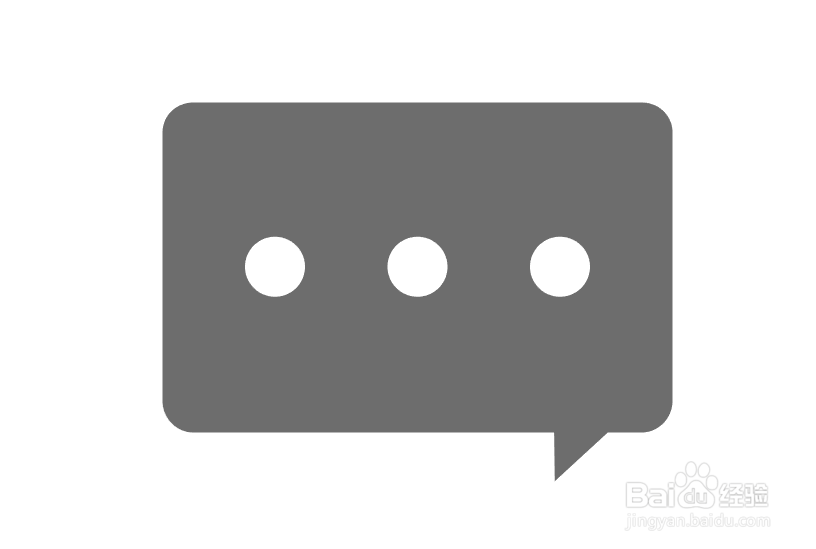1、打开AI软件后,新建800*600像素的文件后选择圆角矩形,打开填充,在画板上画一个340*220,圆角半径为20像素的矩形
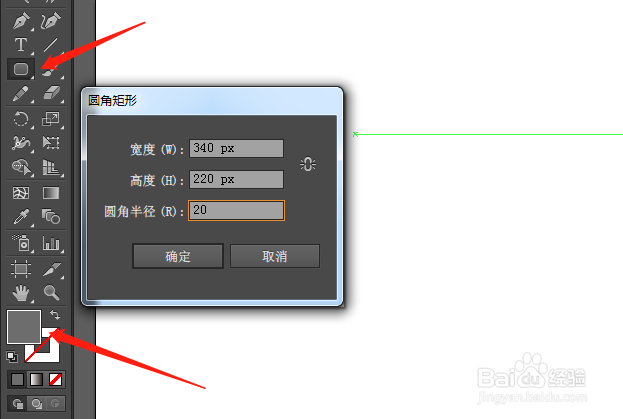
2、点击工具栏的多边形工具,打开填充,在画板上画一个三角形
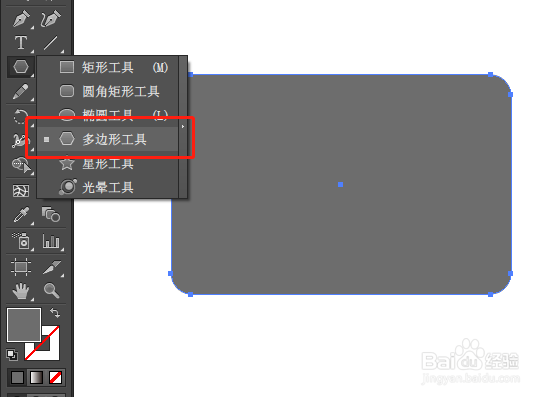
3、选中三角形的一个锚点,拉动成箭头的样式,按下图所示放置
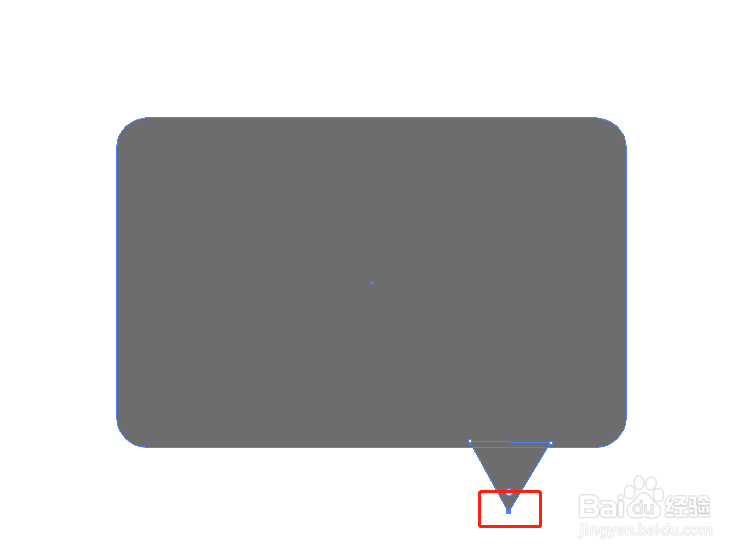
4、选中矩形和三角形,点击窗口—路径查找器,选择形状模式中的联集,将两个图形合并
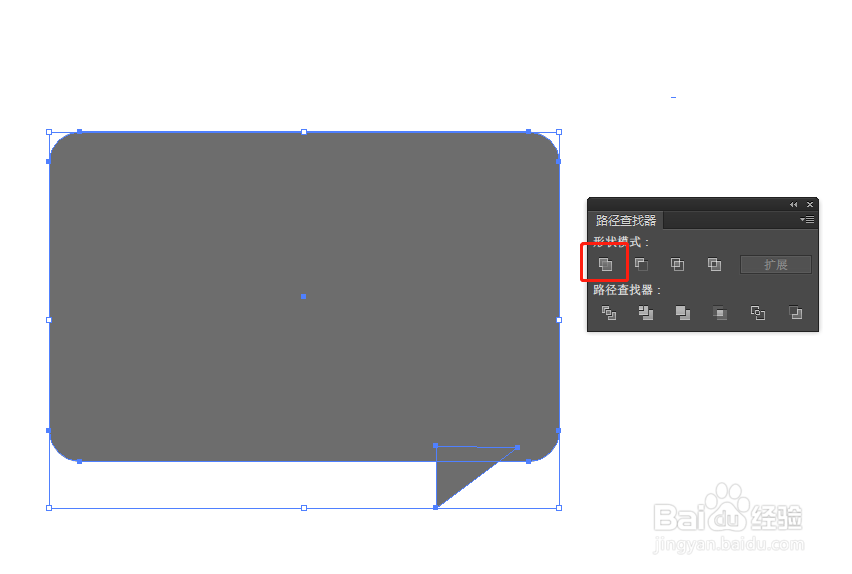
5、选中椭圆工具,将填充色改为白色,在画板上画一个40*40像素的圆形
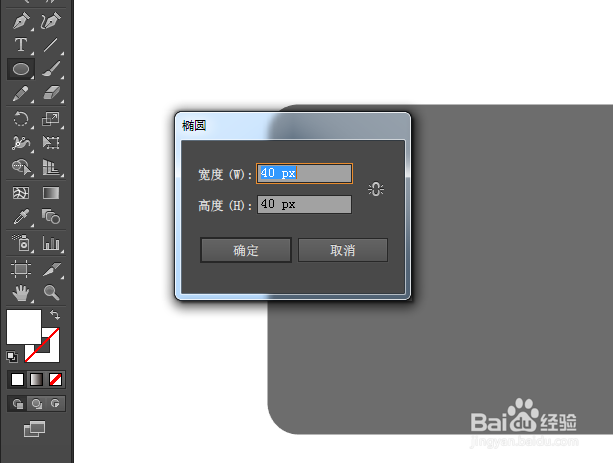
6、复制出另外两个圆形,居中放置在矩形中,如下图所示,留言图标绘制完成
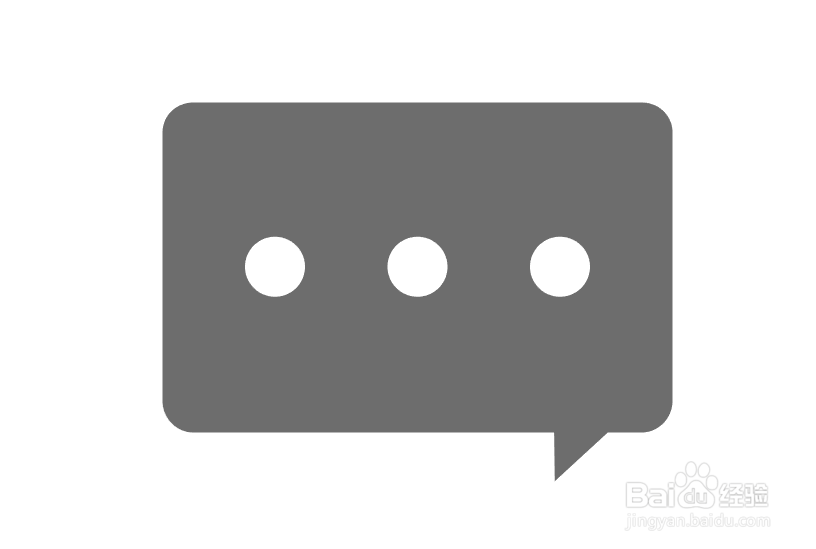
时间:2024-10-13 00:55:32
1、打开AI软件后,新建800*600像素的文件后选择圆角矩形,打开填充,在画板上画一个340*220,圆角半径为20像素的矩形
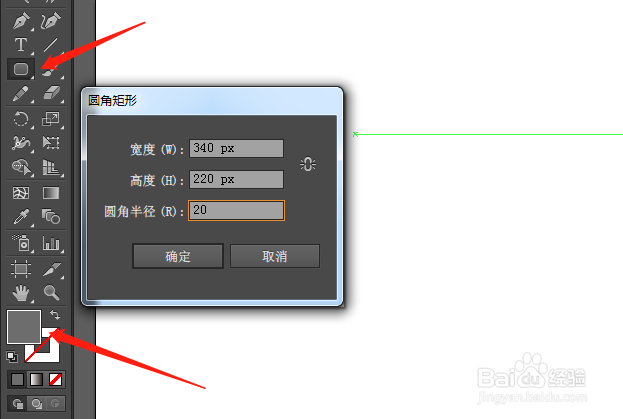
2、点击工具栏的多边形工具,打开填充,在画板上画一个三角形
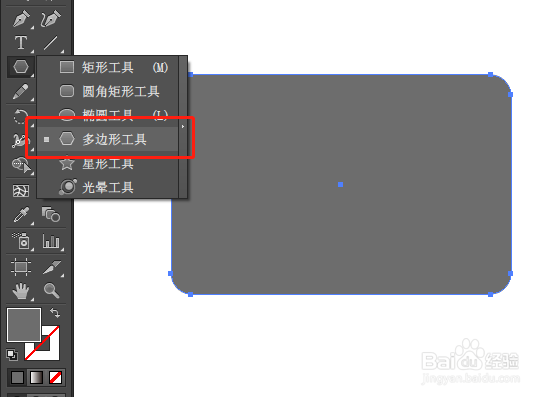
3、选中三角形的一个锚点,拉动成箭头的样式,按下图所示放置
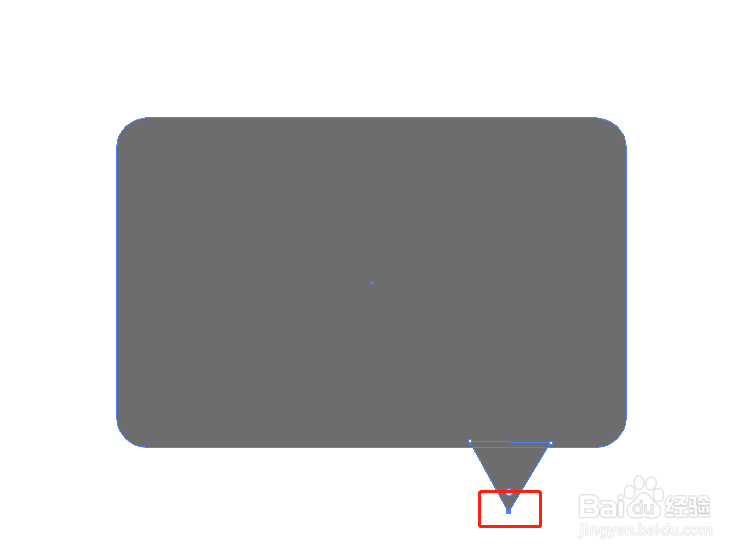
4、选中矩形和三角形,点击窗口—路径查找器,选择形状模式中的联集,将两个图形合并
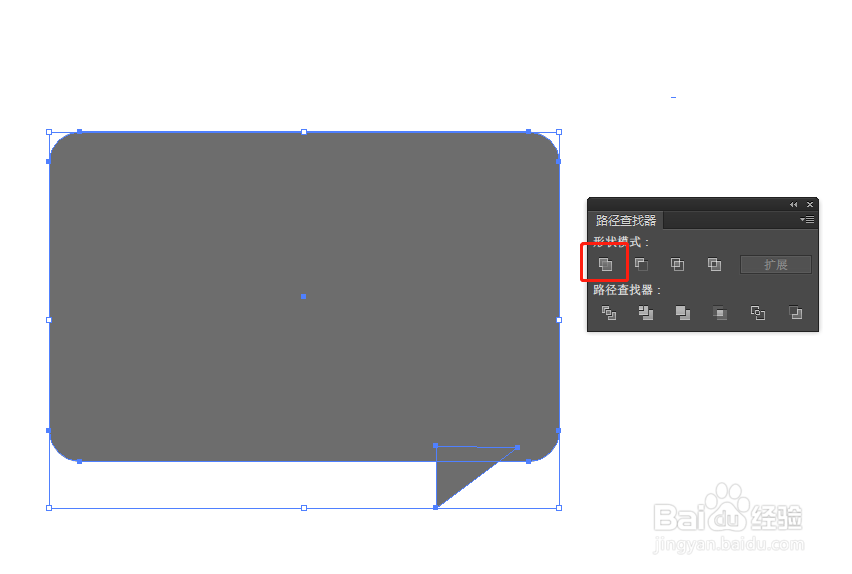
5、选中椭圆工具,将填充色改为白色,在画板上画一个40*40像素的圆形
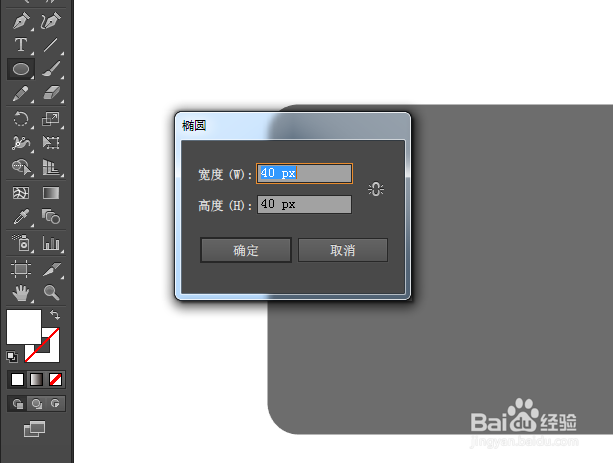
6、复制出另外两个圆形,居中放置在矩形中,如下图所示,留言图标绘制完成